طريقة إيقاف تحديث التطبيقات على Android
يمكن أن يكلفك التحديث التلقائي للتطبيقات باستخدام Google Play على هواتف Android الكثير من البيانات … وإنهاء بياناتك أو حزمة الإنترنت ، ولكن يمكنك التحكم في تحديثات التطبيق عن طريق اختيار بدء تشغيلها تلقائيًا عند الاتصال بشبكة Wi-Fi .. ستبدأ عملية تحديث جميع التطبيقات .. أو تتوقف عن تحديث جميع التطبيقات وتعتمد على التحديثات اليدوية .. هذا يعني أنه إذا كنت تريد تحديث التطبيق ، يمكنك فقط تحديثه يدويًا.
من الممكن أيضًا إيقاف التحديثات لتطبيق معين وليس لجميع التطبيقات .. إذا كان في تطبيق يسبب الكثير من استهلاك الإنترنت بسبب العديد من التحديثات .. يمكنك تعطيل التحديثات لأحد التطبيقات دون إيقافها للتطبيقات الأخرى .
إيقاف تحديث التطبيقات على Android
لتعطيل التحديثات التلقائية بشكل دائم لجميع التطبيقات على Android ، اتبع هذه الخطوات.
- افتح تطبيق متجر Google Play.
- افتح القائمة الجانبية وحدد الإعدادات.
- في الإعدادات ، حدد تحديثات التطبيق التلقائية.
- يمكن تحديد التحديث عند الاتصال بشبكة WiFi.
- يمكنك إيقاف آخر التحديثات.
- لا تقم بتحديث التطبيقات تلقائيًا.
جميع الخطوات السابقة موضحة في الصورة التالية.
باتباع الخطوات السابقة ، يمكنك التوقف عن تحديث جميع التطبيقات المثبتة على هاتفك المحمول .. ويمنحك Google Play خيار إيقاف تحديث تطبيق معين فقط.
اقرأ ايضا: افضل طريقه لإخفاء الصور ومقاطع الفيديو على Android
تعطيل التحديث التلقائي لتطبيق معين على Android
على سبيل المثال ، لإيقاف تحديث تطبيق واحد ، اتبع هذه الخطوات على هاتفك المحمول.
- افتح متجر جوجل بلاي.
- ابحث عن التطبيق الذي تريد إيقاف تحديثه.
- افتح نافذة التطبيق وانقر على “الإعدادات” في الجزء العلوي من الصفحة.
- قم بإلغاء تحديد المربع الموجود بجوار التحديثات التلقائية.
- توقف التحديث التلقائي للتطبيق.
بهذه الطريقة ، يمكنك إيقاف التحديثات التلقائية التي تتلقاها جميع التطبيقات على هاتف Android الخاص بك … أو فقط إيقاف بعض التطبيقات من التحديث تلقائيًا بسبب استهلاكها العالي للإنترنت.